有效清理C盘空间的教程(15个实用方法帮你高效清理C盘)
- 百科大全
- 2024-08-18
- 71
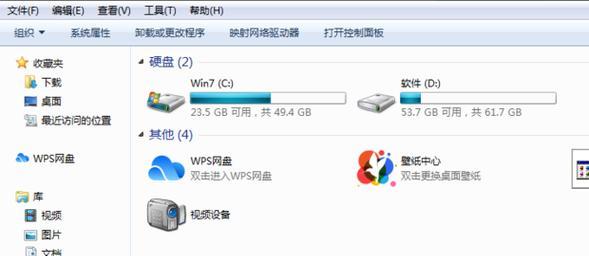
C盘是计算机中最主要的系统盘,随着时间的推移,C盘的空间可能会逐渐被占满,影响电脑的性能和运行速度。为了保持电脑的正常运行,我们需要定期清理C盘空间,释放不必要的文件和...
C盘是计算机中最主要的系统盘,随着时间的推移,C盘的空间可能会逐渐被占满,影响电脑的性能和运行速度。为了保持电脑的正常运行,我们需要定期清理C盘空间,释放不必要的文件和数据。本文将介绍15个实用方法,帮助你高效地清理C盘,轻松释放空间,提升电脑性能。
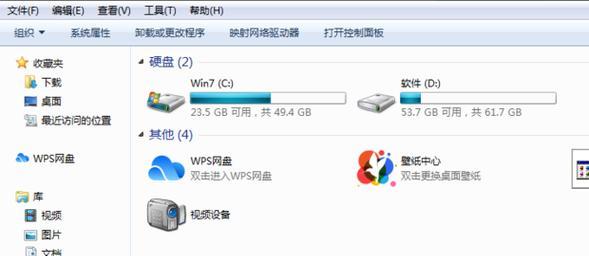
1.清理临时文件
通过“运行”菜单输入"%temp%"打开临时文件夹,手动删除其中的文件和文件夹,这些文件占据了大量的空间,并且大部分是不必要的。
2.清理系统日志
在“运行”菜单中输入"eventvwr.msc"打开事件查看器,依次点击“Windows日志”>“应用程序”>“操作”,删除其中的日志文件,释放空间。
3.卸载不需要的程序
打开控制面板,选择“程序”>“程序和功能”,找到不需要的程序并卸载。这些程序占据了宝贵的空间,并且可能导致系统运行缓慢。
4.清理垃圾文件
使用专业的清理工具,如CCleaner,可以轻松清理垃圾文件,包括临时文件、回收站、缓存文件等。这些垃圾文件是不必要的,占据了大量空间。
5.压缩文件和文件夹
选中需要压缩的文件或文件夹,点击鼠标右键,在弹出菜单中选择“发送到”>“压缩(zipped)文件”,将它们压缩为zip格式,减少占用空间。
6.清理浏览器缓存
打开浏览器设置,找到清除缓存的选项,清理浏览器缓存可以释放大量空间,并提高浏览器的运行速度。
7.移动文件到其他分区
将一些大型文件或文件夹移动到其他分区,以释放C盘的空间。可以使用文件管理器或专业工具进行操作。
8.清理下载文件夹
打开下载文件夹,手动删除不再需要的下载文件,这些文件占据了C盘的空间,删除它们可以释放大量空间。
9.清理回收站
回收站中的文件仍然占据硬盘空间,右键点击回收站图标,选择“清空回收站”,彻底释放被删除文件的空间。
10.禁用休眠功能
如果你不经常使用休眠功能,可以通过命令提示符输入"powercfg-hoff"禁用休眠功能,释放休眠文件占用的空间。
11.清理系统备份
系统备份文件可能占据了大量的空间,打开控制面板,找到“备份和还原”,删除旧的系统备份文件,释放空间。
12.清理虚拟内存文件
虚拟内存文件是系统用来交换数据的文件,可以通过控制面板中的“系统”>“高级系统设置”>“性能”>“设置”>“高级”>“更改”来调整或清理。
13.清理桌面和下载文件夹
将桌面和下载文件夹中的文件整理归类,删除不再需要的文件,保持C盘的整洁和空间充足。
14.定期清理病毒和恶意软件
定期使用杀毒软件和恶意软件清理工具,扫描系统并清除病毒和恶意软件,以避免它们占据C盘空间并损害系统安全。
15.清理无效注册表项
使用注册表清理工具,扫描并清除无效的注册表项,提高系统性能和空间利用率。
通过本文介绍的15个方法,你可以高效地清理C盘空间,释放不必要的文件和数据,提升电脑性能。定期清理C盘空间是保持电脑正常运行的重要步骤,希望本文对你有所帮助。记得根据自己的需求和实际情况选择适合的方法进行清理。
《高效清理C盘空间的教程》
随着时间的推移,C盘的空间很容易被大量的文件和垃圾占据,导致电脑运行缓慢甚至崩溃。本文将提供一套高效清理C盘空间的教程,帮助您快速释放C盘的空间,保持电脑的顺畅运行。
卸载不常用的软件
通过“控制面板”中的“程序和功能”选项,找到并卸载您不常使用的软件,以释放宝贵的C盘空间。
删除临时文件夹中的文件
使用“运行”命令输入"%temp%",进入临时文件夹,选择并删除其中的所有文件,这些文件只是暂时性的,占据了很多C盘空间。
清除回收站
右键点击桌面上的回收站图标,选择“清空回收站”,彻底删除回收站中的垃圾文件,从而释放C盘空间。
清理系统临时文件
使用“运行”命令输入"cleanmgr",打开磁盘清理工具,勾选“系统文件清除”,然后点击“确定”按钮,该工具将自动清理系统临时文件,帮助您释放更多的C盘空间。
清理浏览器缓存
打开您使用的浏览器,进入设置选项,找到“高级设置”,点击“清除浏览数据”,选择清除缓存文件,以释放C盘空间。
压缩文件和文件夹
对于占据大量空间的文件和文件夹,右键点击它们,选择“发送到”和“压缩(zipped)文件”,将它们压缩成zip文件,以减少C盘的占用空间。
移动个人文件夹
将一些个人文件夹(如下载、文档等)移动到其他硬盘或分区中,通过在属性中的“位置”选项进行设置,从而减少C盘的负担。
清理系统日志
通过运行命令输入"eventvwr.msc",打开系统日志管理器,依次选择“Windows日志”、“应用程序”和“系统”,在右侧面板中右键点击每个日志并选择“清除日志”,清理不必要的系统日志文件。
卸载冗余的驱动程序
通过设备管理器找到并卸载不再使用的设备的驱动程序,这些冗余的驱动程序会占据大量C盘空间。
清理注册表
使用可信赖的注册表清理软件,扫描并清理无用的注册表项,以释放C盘空间。
删除无用的系统备份
打开“控制面板”,进入“系统和安全”,选择“文件历史记录”,点击“高级设置”,在“文件历史记录”选项卡中点击“清除文件历史记录”,删除过时的系统备份。
清理垃圾文件
使用专业的系统清理工具,如CCleaner,进行全面的系统垃圾文件清理,以彻底释放C盘空间。
关闭休眠功能
通过命令提示符以管理员身份运行"powercfg-hoff"命令,关闭休眠功能,释放C盘上与休眠相关的文件所占用的空间。
优化磁盘空间
通过“磁盘清理”工具中的“压缩此磁盘以节省空间”选项,优化磁盘空间并释放C盘空间。
定期清理C盘空间
保持良好的习惯,定期执行以上清理步骤,以保持C盘的整洁和顺畅运行。
通过执行以上15个步骤,您可以高效清理C盘空间,使电脑保持顺畅的运行状态。记住定期清理C盘是非常重要的,它将有助于提高计算机的性能和稳定性。同时,也要注意备份重要文件,以防意外删除。
本文链接:https://www.taoanxin.com/article-2738-1.html

